利用面域的布尔运算绘制法兰盘的主视图,做主视图的全剖图并填充剖面线,如图5-1所示。
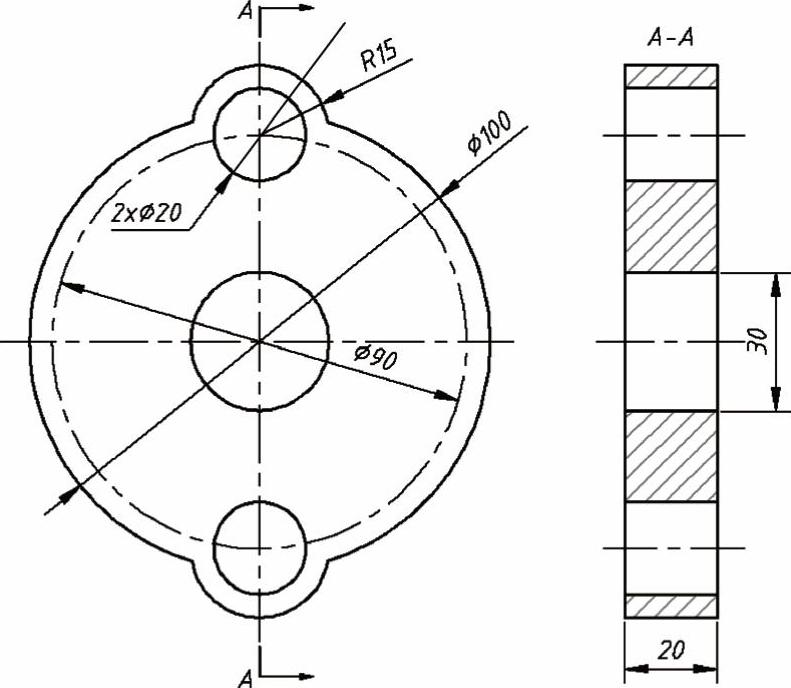
图5-1 法兰盘零件图
【思路分析】
首先画出组成主视图的图元,并转换为面域(见图5-2),利用布尔运算修改主视图(见图5-3);然后,用直线根据主视图画出剖视图(见图5-4),并填充好剖面线(见图5-5)。
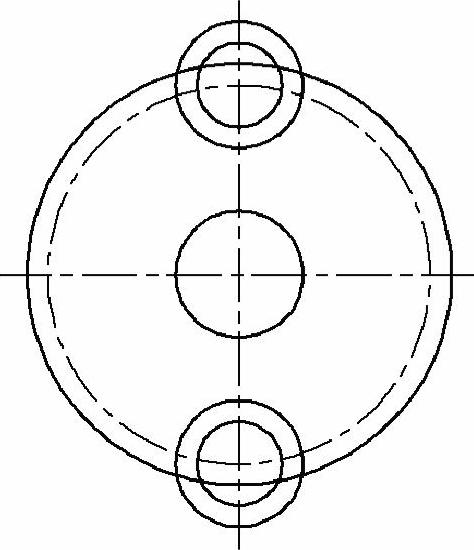
图5-2 绘制主视图图元并创建面域
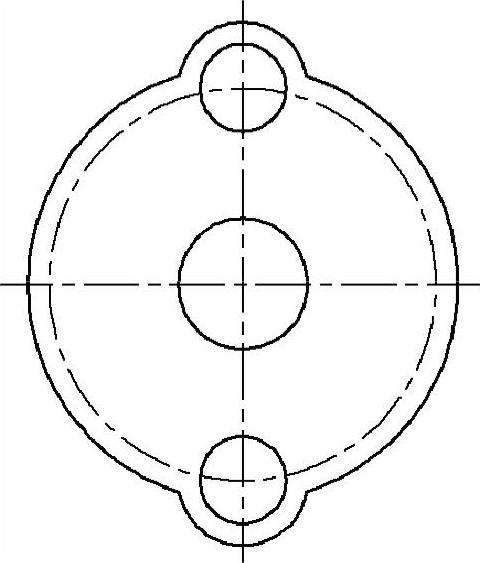
图5-3 面域并集运算
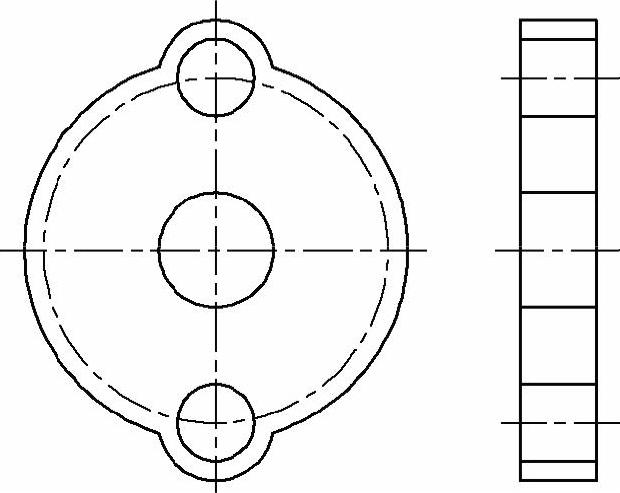
图5-4 绘制剖视图基本图元
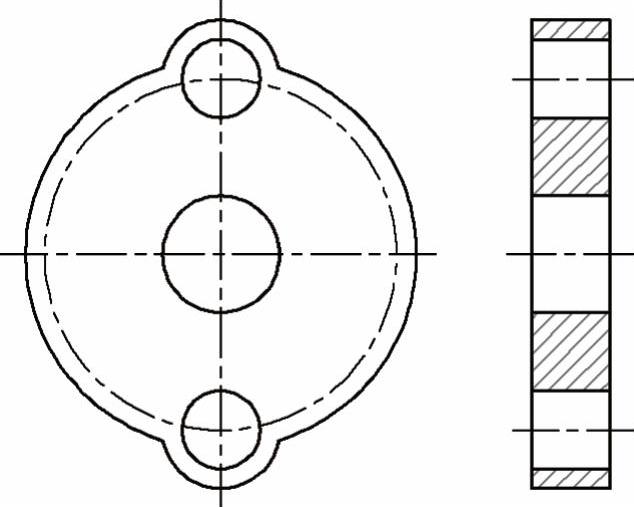
图5-5 填充剖面线
【光盘文件】
 ——参见附带光盘中的“END\Ch5\5-1.dwg”文件。
——参见附带光盘中的“END\Ch5\5-1.dwg”文件。
 ——参见附带光盘中的“AVI\Ch5\5-1.avi”文件。
——参见附带光盘中的“AVI\Ch5\5-1.avi”文件。
【操作步骤】
1)打开第3章“应用1”中保存好的文件“图层样板.dwt”,文件继承了“应用1”中设置好的图层特性。
2)将“中心线”设置为当前层,单击“绘图”工具栏中“直线”按钮,画出主视图的中心线,定好整图的位置。
3)将“轮廓线”设置为当前层,单击“绘图”工具栏中“圆”按钮,以中心线交点为圆心,分别绘制半径分别为50和15的同心圆,绘图结果如图5-6所示。
4)将“中心线”设置为当前层,单击“绘图”工具栏中“圆”按钮,以上一步的圆心为圆心,绘制半径为45的定位圆,如图5-7所示。
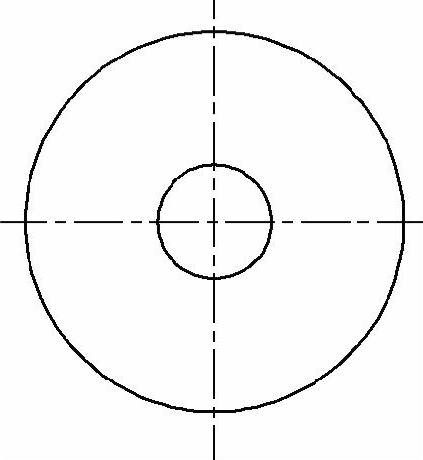 (https://www.daowen.com)
(https://www.daowen.com)
图5-6 绘制主体圆
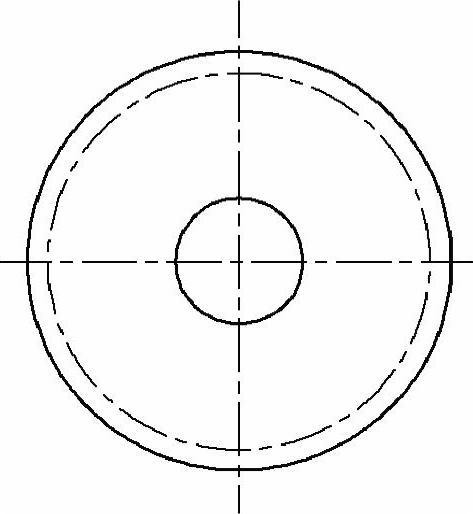
图5-7 绘制定位圆
5)将“轮廓线”设置为当前层,单击“绘图”工具栏中“圆”按钮,以定位圆与竖直中心线的两个交点为圆心,分别绘制半径为15和10的同心圆,绘制固定孔圆如图5-8所示。
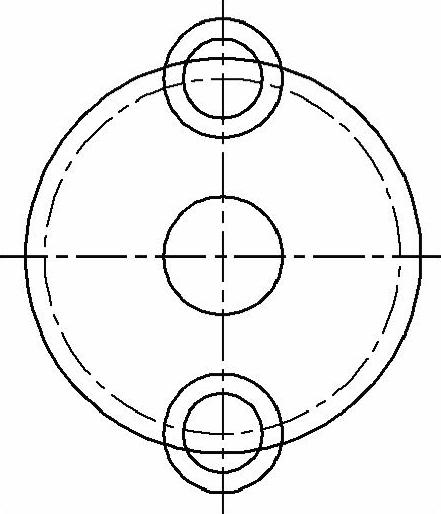
图5-8 绘制两对小圆
6)面域处理。单击“绘图”工具栏中“面域” 按钮,按命令行提示选择图5-9中的A、B、C圆,然后按下确认键。
按钮,按命令行提示选择图5-9中的A、B、C圆,然后按下确认键。
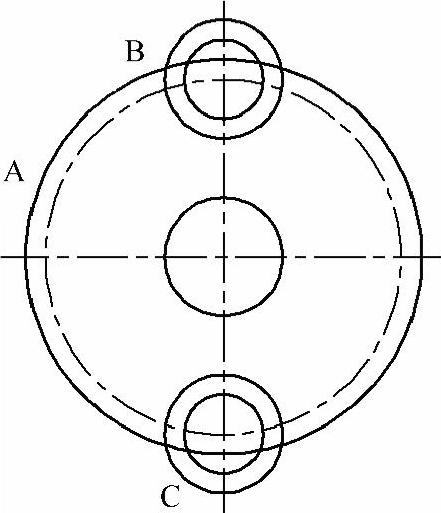
图5-9 需要面域处理的圆
7)并集处理。单击“实体编辑”工具栏中的“并集” 按钮,按命令行提示选择图5-9中的A、B、C圆,然后按下确认键,并集后的图形如图5-10所示。
按钮,按命令行提示选择图5-9中的A、B、C圆,然后按下确认键,并集后的图形如图5-10所示。
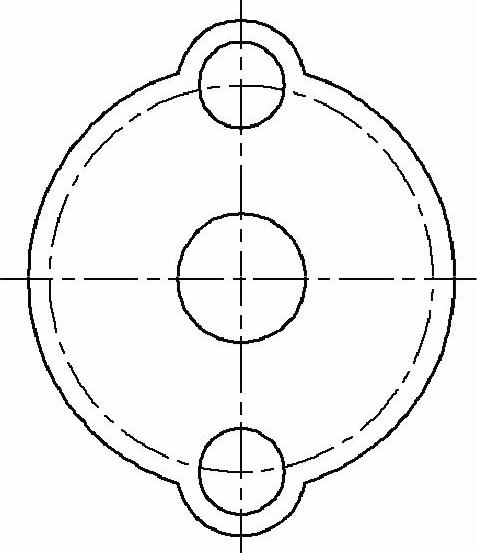
图5-10 并集面域处理的主视图
8)下面绘制剖视图。将“中心线”设置为当前层,单击“绘图”工具栏中“直线”按钮,根据主视图的位置,绘制中心圆和上下两圆的中心线,如图5-11所示。
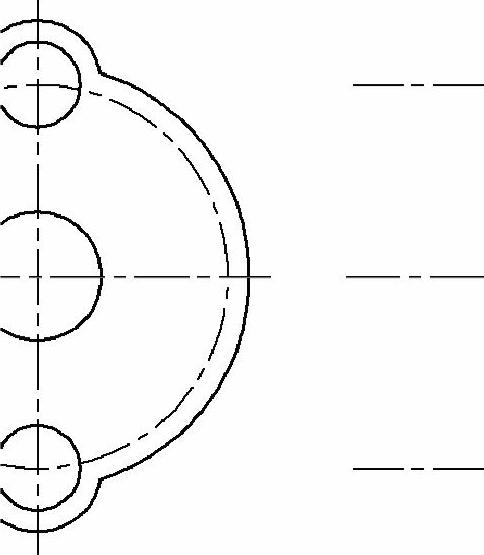
图5-11 绘制剖视图中心线
9)将“轮廓线”设置为当前层,单击“绘图”工具栏中“直线”按钮,依次绘制出剖视图的实体线,如图5-12所示。
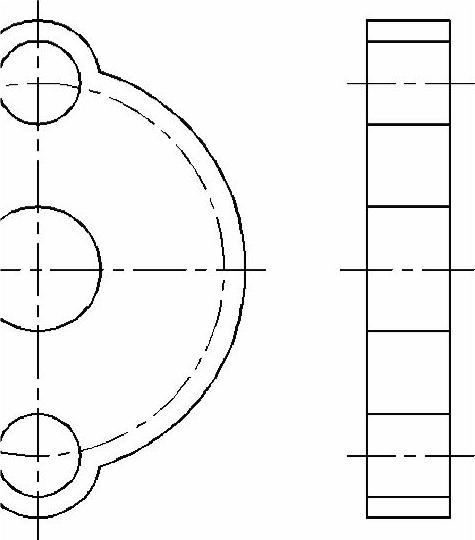
图5-12 剖视图实体
10)将“剖面线”设置为当前层,单击“绘图”工具栏中“图案填充” 按钮,将光标移到被剖切的实体区域,当出现剖面线,单击鼠标左键,完成图案填充如图5-13所示。
按钮,将光标移到被剖切的实体区域,当出现剖面线,单击鼠标左键,完成图案填充如图5-13所示。
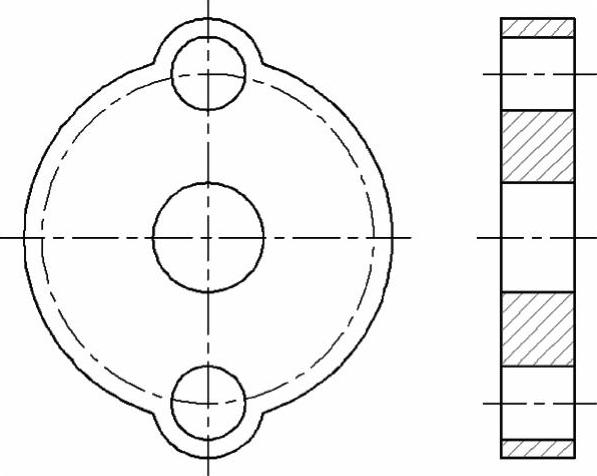
图5-13 剖视图填充图案
免责声明:以上内容源自网络,版权归原作者所有,如有侵犯您的原创版权请告知,我们将尽快删除相关内容。





